Шари — загальне місце в будь-якому більш-менш складному пакеті програм малювання або креслення. Такі елементи, як можна раніше викреслювати окремо, але поєднувати в просторі. Наприклад, на різних поверхах можна тримати примітиви і розміри. Що дозволяє працювати з примітивами без захаращення креслення зайвими на момент подробицями. Самі примітиви також можна акуратно розвести на різні поверхи, звести разом, заховати і показати на екрані або роздруківці.

Як в програмі AutoCAD працювати з шарами.
При створенні креслення основа у нього лише одна. Ви можете зробити нові, видалити, приховати, блокувати необхідну кількість в меню Шари. Всі операції над сутностями здійснюються в поточному рівні.
Врахуйте, початковий рівень видалити або перейменувати не можна скільки б додаткових ні було створено.
Як створити шар в Автокаде
Створення в Автокаде знаходиться в Шари → Властивості шару (Layers → Layer properties). Відкриється редактор з таблицею. Додати — піктограма з рудою зірочкою. Задайте ім’я та властивості. Додавати також можна через командний рядок: СЛОЙ (LAYER). Порядок прошарків завжди за алфавітом. Переставити їх явно не можна. Змінити його можна фільтром, або ім’ям. Краще першим способом, так як назви підганяти під сортування незручно.
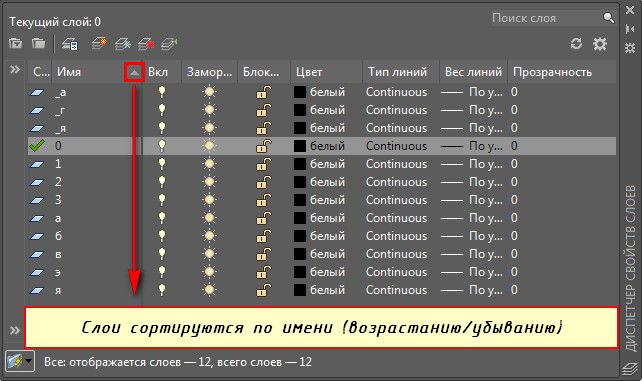
Рекомендується давати осмислені імена, щоб користувачеві самому було зрозумілий сенс. Скажімо, «розміри», «підстави», «внутрішня електрична мережа» і будь-який інший набір по потребі.
- Вкл. / Вимк. (On / Off) — видимий / невидимий.
- Блокувати (Lock) — видимий, але лише для перегляду та на принтері друкуватися не буде.
- Заморозити (Freeze) — невидимий і тільки для перегляду.
- Колір (Color) — змінити колір. Інакше, забарвлення всіх об’єктів.
- Тип і вага ліній (Linetype, Lineweight) — вид і товщина ліній.
- Прозорість шару в Автокаде (Transparency) — прозорість у відсотках. Корисність цієї настройки в тому, що з-під одного рівня креслення ясно видно інший. Наприклад, розміри не заважають бачити геометрію деталі. У будь-який момент ви можете прибрати і додати прозорість за бажанням.
- Друк (Plot) — друкувати чи на принтері чи іншому вихідному пристрої.
Створені раніше об’єкти можна перенести до новоствореного пласт, вибравши меню Шари і вибравши їх. Інший шлях — виділення яку переносять суті. В її параметрах проставте потрібний рівень. Попередні параметри будуть збережені, якщо вони належать самому об’єкту. Виберіть його і викличте меню правою кнопкою миші. У пункті Параметри налаштуйте необхідне.
Як видалити шар в Автокаде і редагувати
І те й інше можна зробити в тому ж редакторі рівнів. Нагадаю: Шари → Властивості шару. Видалення — кнопка з червоним косим хрестиком. Видалення початкового і поточного забороняються. Альтернативний спосіб через СЛОЙУДАЛ (LAYDEL).
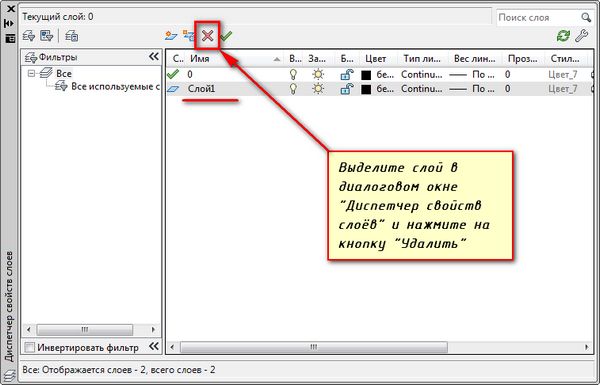
ВАЖЛИВО. Будьте уважні! Видаляється пласт затягне з собою свій вміст.
При копіюванні з інших креслень створюється маса інформації, перетворюючи креслення в розгодованого слона. Це заважає роботі. На слабкому комп’ютері уповільнення відчутно, захаращується робочий простір. Невикористані, порожні прошарку видаляються через меню Файл → Програми → Очистити. Використовуйте ОЧИСТИТИ (PURGE) для ручного набору.
Перейменування — подвійне клацання лівої кнопки миші на імені в редакторі пластів. Прогалини в імені допустимі, а ось спеціальні символи зазвичай немає. Використовуйте букви з цифрами. Початковий рівень перейменувати не можна.
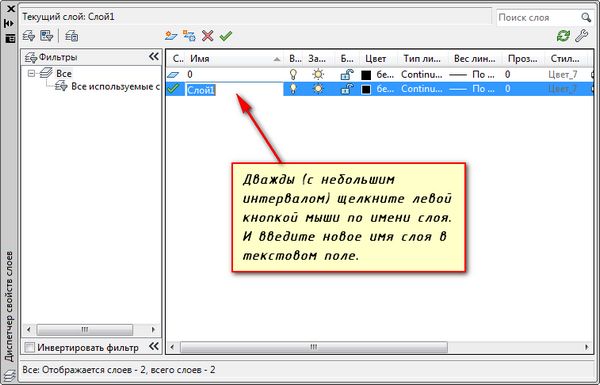
Як об’єднати кілька основ з об’єктами? Виділяєш ту, що потрібно додати. Потім Шари → Об’єднати, або СЛОЙОБ’ЕД (LAYMRG) ручним способом. Об’єднання призводить до ліквідації виділеного рівня і перенесення його вмісту в цільової.
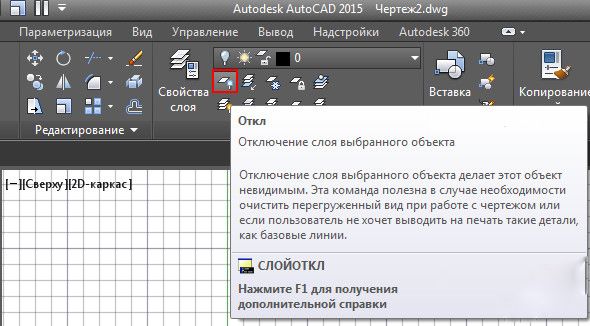
Копіювання властивостей економить масу часу, коли треба мати рівні з близькими властивостями. Об’єкти копіюються в інший пласт командою КОПІЯВСЛОЙ (COPYTOLAYER).
підсумок
Працювати з шарами в AutoCAD досить просто і виключно корисно. Нової прошарку легко додати багато полегшують роботу налаштувань, або взяти з існуючої. Управляти можна меню, можна командами.
Що таке команда? Короткий текст, що набирається в командному рядку внизу екрану. Спочатку, саме вони в Аutocad були основним інструментом. Все, що можна зробити в меню, команди виконують. Журнал надасть вам історію дій. Оскільки будь-яка з них, незалежно від способу виклику, потрапляє туди, то ненавмисне зміна буде вами помічено.
Набір в командному рядку лякає новачків. Однак при навику, набирати слова швидше і зрозуміліше подорожей по розгалуженим меню. Тим більше, що воно, на догоду поточній моді, може довільно змінюватися від версії до версії. Команди більш консервативні, залишаючись незмінними десятки років. Стабільність в навичках завжди приносить користь. Менше переучуватися на нову версію, ваша робота буде автоматизуватися з ростом навичок.





